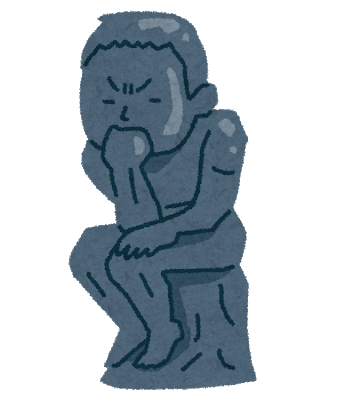
ブログ、SNS用のアイコンをどうしようか迷っている人
ブログのアイコン(吹き出し)にオリジナリティを出したい人
そんな悩みを解決できる記事を書きました。
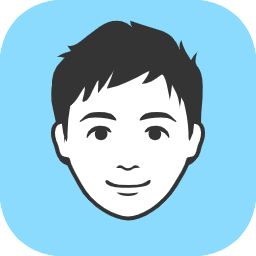
私は、ブログとSNSを始めた際に無料でアイコン作成してました。
(私が昔のきたまるです。)
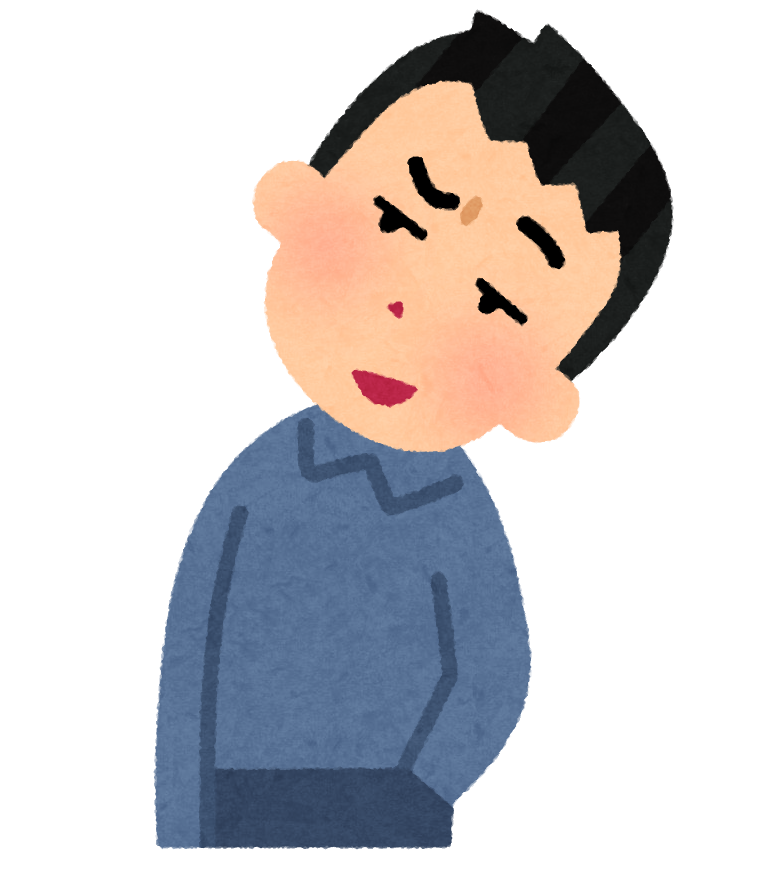
別に無料のアイコンでいいんじゃない!?
無料のアイコンだと個性が出ず『ずっともやもや』してました。
そもそも、愛着が全然わかないんです。
オリジナリティを出したくて、今回はココナラでアイコン作成を依頼しました。
作成したのがこちら↓

ハイクオリティ~♪
結論、作成して大満足でした!!
納品していただいた画像↓

すごい、上手でびっくりしますよね!
●ココナラでのアイコンを作る方法がわかる
●ブログ、SNS用でアイコン作成するメリットがわかる
ココナラ(coconara)でアイコン作成
今回、アイコンはココナラで作成しました。
ココナラ(coconara)って何?
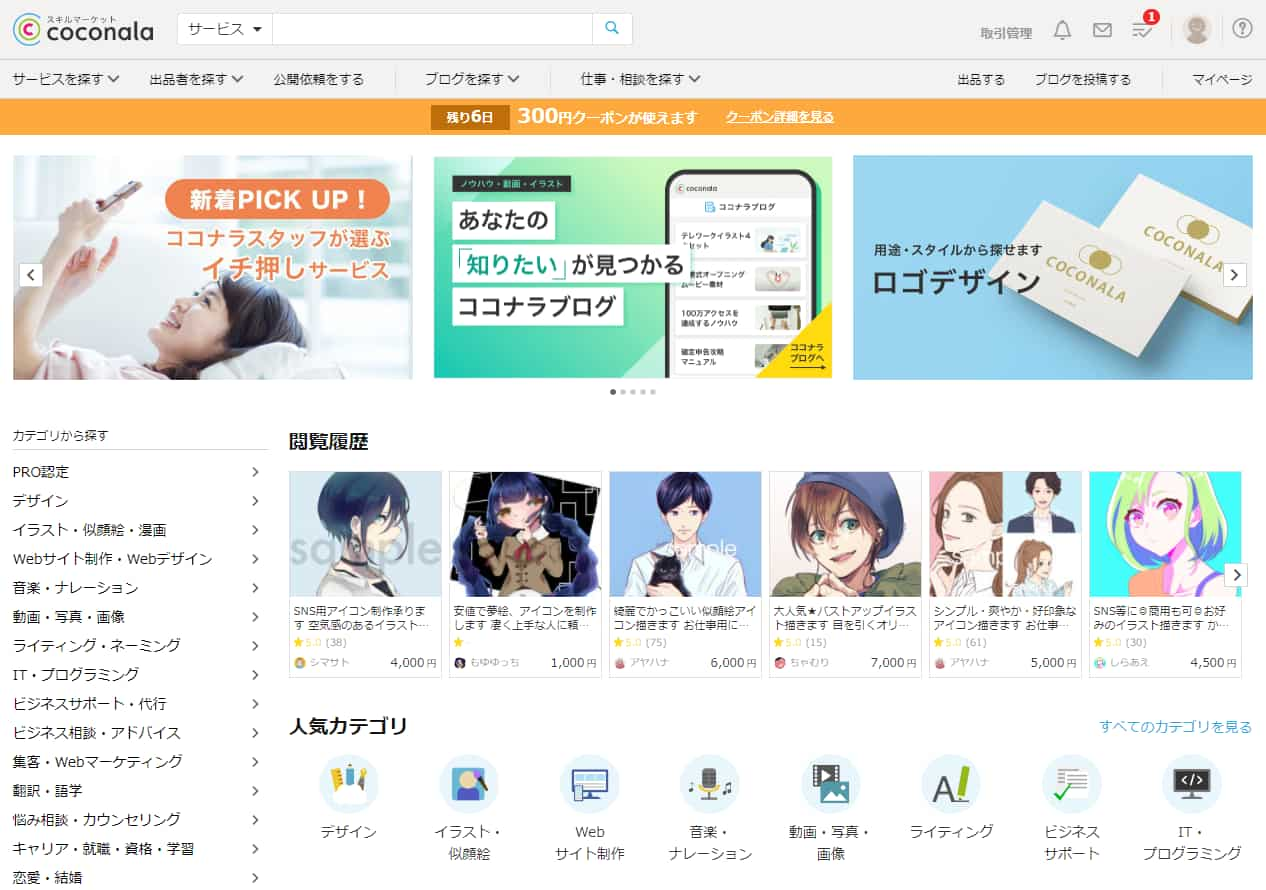
coconara HP
ココナラは、
「知識・スキル・経験」といった得意を売り買いできるスキルマーケット
サイト内を見てみるとわかりますが、
・動画編集
・IT、プログラミング
・ビジネスサポート
など様々な、スキルを購入することができます。

ブログのアイコン作成 具体的な手順
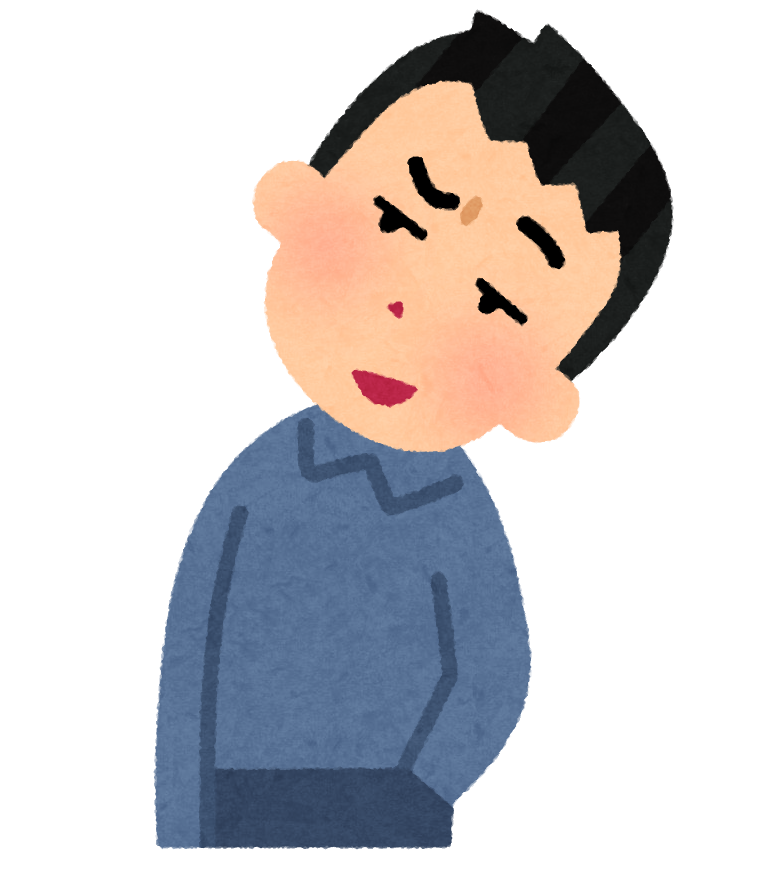
ココナラでアイコンってどうやって作るのかわからんな?

これから、アイコン作成の具体的な手順を紹介しますよ。
手順は、1~6まであるのでそれぞれ説明していきますね。
- ココナラに登録
- 【カテゴリ>イラスト等>アイコン作成】をクリックし好きなイラストレーターさんを選ぶ
- 【購入画面に進む】または、
【見積・カスタマイズの相談をする】 - 購入後、トークルームをやり取りを行う
- イラストレーターさんよりラフ画が届く
- 完成版のイラスト(色付き)のデータが届く
1.ココナラに登録
- ココナラに登録
- 【カテゴリ>イラスト等>アイコン作成】をクリックし
好きなイラストレーターさんを選ぶ - 【購入画面に進む】または、【見積・カスタマイズの相談をする】
- 購入後、トークルームをやり取りを行う
- イラストレーターさんよりラフ画が届く
- 完成版のイラスト(色付き)のデータが届く
ココナラでアイコン作成しようと思う人は、まずココナラに会員登録しましょう!
メールアドレスやパスワードを入力してサクッと終わらせましょう。
2.【カテゴリ>イラスト等>アイコン作成】をクリックし 好きなイラストレーターさんを選ぶ
- ココナラに登録
- 【カテゴリ>イラスト等>アイコン作成】をクリックし
好きなイラストレーターさんを選ぶ - 【購入画面に進む】または、【見積・カスタマイズの相談をする】
- 購入後、トークルームをやり取りを行う
- イラストレーターさんよりラフ画が届く
- 完成版のイラスト(色付き)のデータが届く
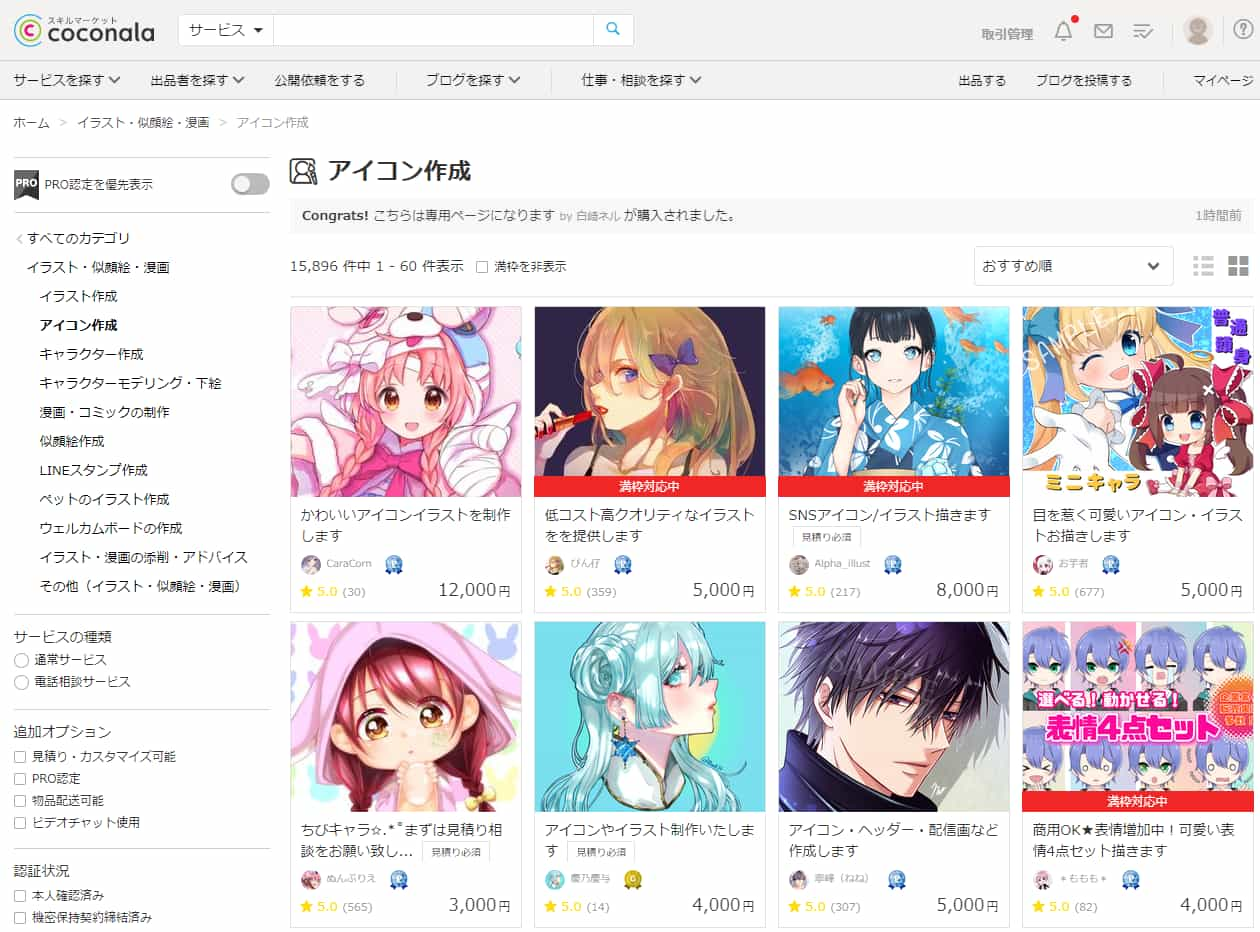
coconara 公式

自分のブログにあったイラストを見つけて、依頼しましょう。
アイコン作成の相場は、1,000~10,000円程度です。
また、値段が上がるほど高クオリティーの印象です。
3.【購入画面に進む】または、【見積・カスタマイズの相談をする】
- ココナラに登録
- 【カテゴリ>イラスト等>アイコン作成】をクリックし
好きなイラストレーターさんを選ぶ - 【購入画面に進む】または、【見積・カスタマイズの相談をする】
- 購入後、トークルームをやり取りを行う
- イラストレーターさんよりラフ画が届く
- 完成版のイラスト(色付き)のデータが届く
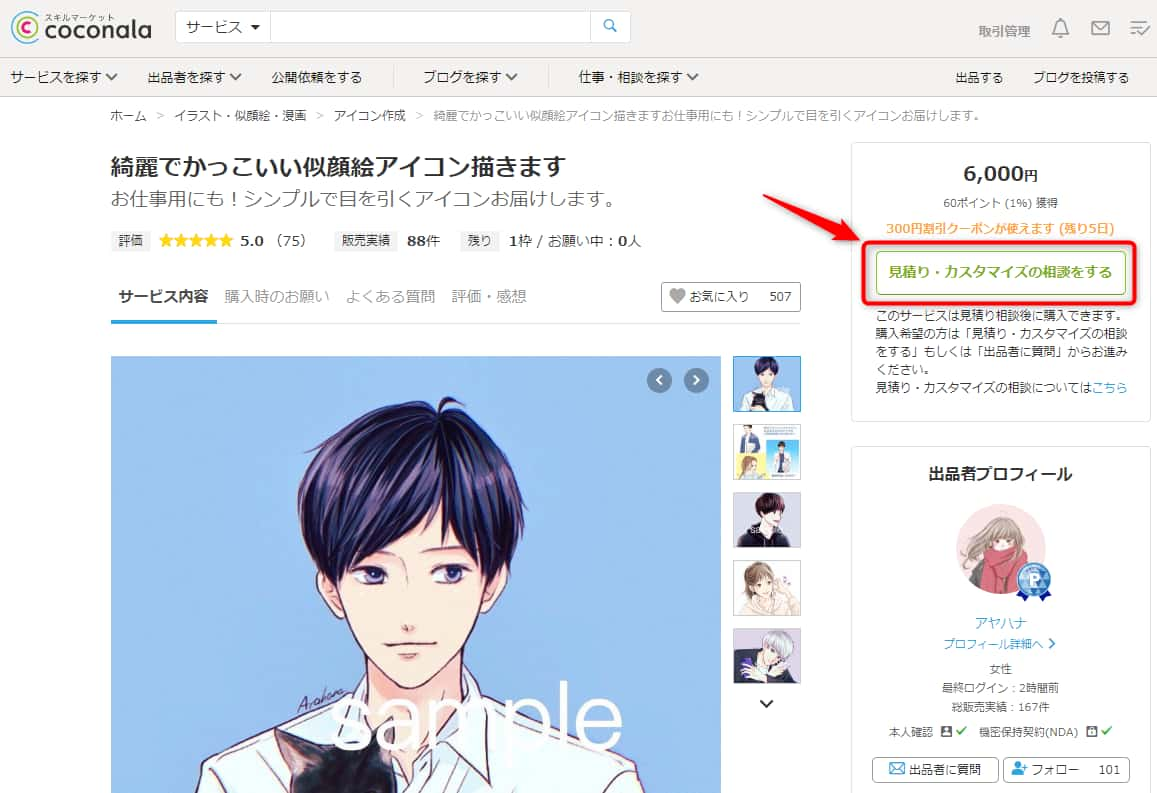
私の場合は、見積り・カスタマイズの相談をした上で購入しました。(赤枠をクリック)
気になることは、イラストレーターさんにメッセージを送って確認しましょう。
以下に私が相談した内容を紹介しておきます。
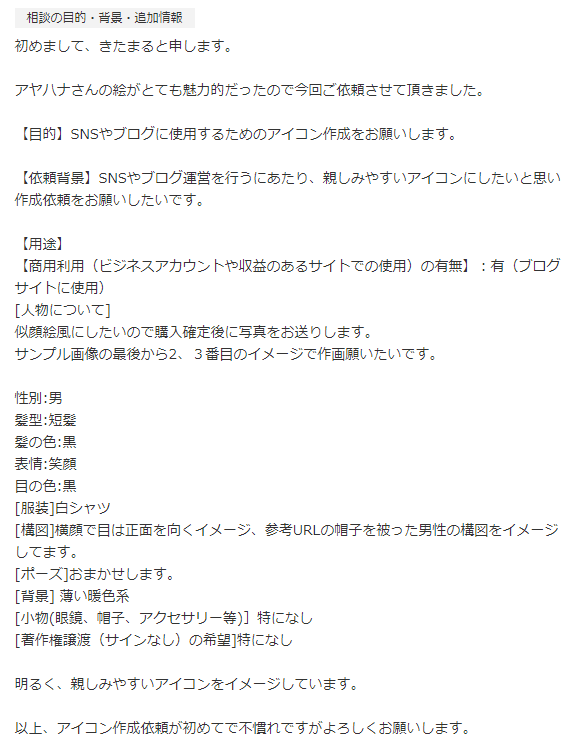

こんな感じで描いてほしいと伝えて、見積りをしていただきました。
要望が多い場合は、この段階で詳しく伝えていきましょう。
その後、見積提案があるので問題なければ購入しましょう。
購入後、トークルームをやり取りを行う
- ココナラに登録
- 【カテゴリ>イラスト等>アイコン作成】をクリックし
好きなイラストレーターさんを選ぶ - 【購入画面に進む】または、【見積・カスタマイズの相談をする】
- 購入後、トークルームをやり取りを行う
- イラストレーターさんよりラフ画が届く
- 完成版のイラスト(色付き)のデータが届く
この段階で事前相談したことの詳細を詰めていきます。

気になる点や『もっとこういうイラストに』など
イラストレーターさんと詳細を話していきましょう!
イラストレーターさんよりラフ画が届く
- ココナラに登録
- 【カテゴリ>イラスト等>アイコン作成】をクリックし
好きなイラストレーターさんを選ぶ - 【購入画面に進む】または、【見積・カスタマイズの相談をする】
- 購入後、トークルームをやり取りを行う
- イラストレーターさんよりラフ画が届く
- 完成版のイラスト(色付き)のデータが届く
ラフ画とは、以下のような下書きの絵です。(構図の確認)
※私のラフ画は、転用禁止だったため、イメージできない方は上記リンクで確認してください。

ラフ画が届いたら、イメージ通りにできているか確認しましょう。
思ったイメージと違ったら、修正依頼をします。
私は、最初のラフ画で気に入ったのでそのまま進めてもらいました。
この段階でOKなら清書に入ってもらいます。
完成版のイラスト(色付き)のデータが届く
- ココナラに登録
- 【カテゴリ>イラスト等>アイコン作成】をクリックし
好きなイラストレーターさんを選ぶ - 【購入画面に進む】または、【見積・カスタマイズの相談をする】
- 購入後、トークルームをやり取りを行う
- イラストレーターさんよりラフ画が届く
- 完成版のイラスト(色付き)のデータが届く

ここでようやく完成版のデータをいただきます。
色合いや気になるところがあれば、ここで修正依頼します。
ここでも私は、イメージ通りだったのでこれでOKと伝えました。
最後に納品された画像を受け取って取引終了です。
取引終了後、イラストレーターさんの評価をしましょう。
ブログのアイコン作成をしていただいた方『アヤハナ』さん
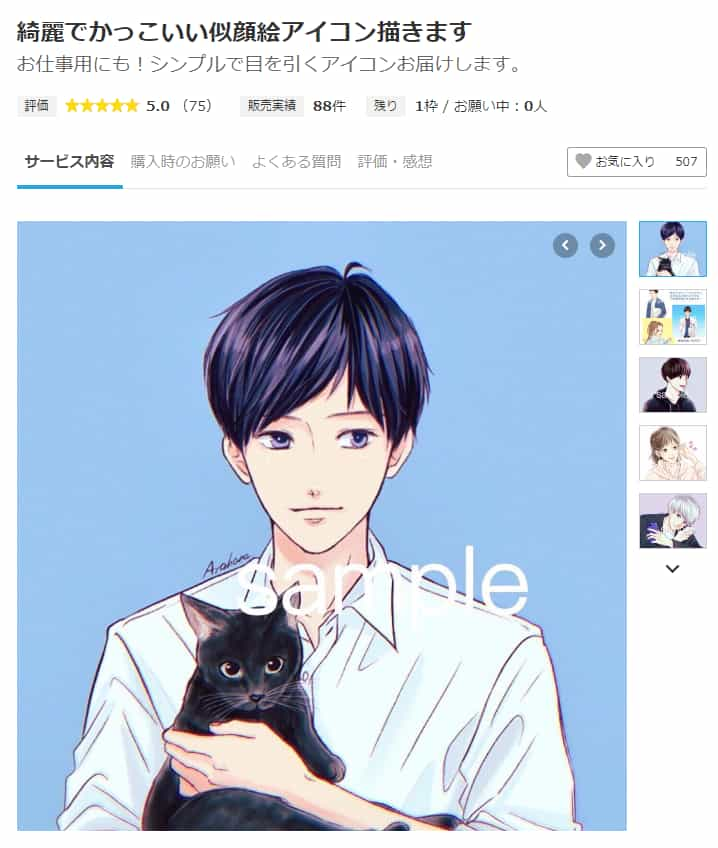
ココナラ HP

今回依頼したイラストレーターさんは、アヤハナさん
爽やかでかっこいい男性や綺麗で可愛い女性の絵を描いてもらえます。
<依頼して良かった点>
- やり取りが丁寧でスムーズ
- イメージ通りの絵を提供していただける
- なにより、絵のクオリティーが高い
ブログのアイコンをココナラで作成してみた まとめ
今回は、ブログのアイコン作成をココナラでしてみたことについて紹介しました。
ブログ運営をしている方でアイコンを作ったことない人におすすめします。

なにより、オリジナルのアイコンを作るのは楽しい!!
そして、ブログを書くモチベーションアップに繋がります。
この記事を読んで、気になった方はココナラページを覗いて自分のブログにあった
イラストレーターさんを探してみましょう!⇒サービスをさがす
![]()
以上、おわりっ!
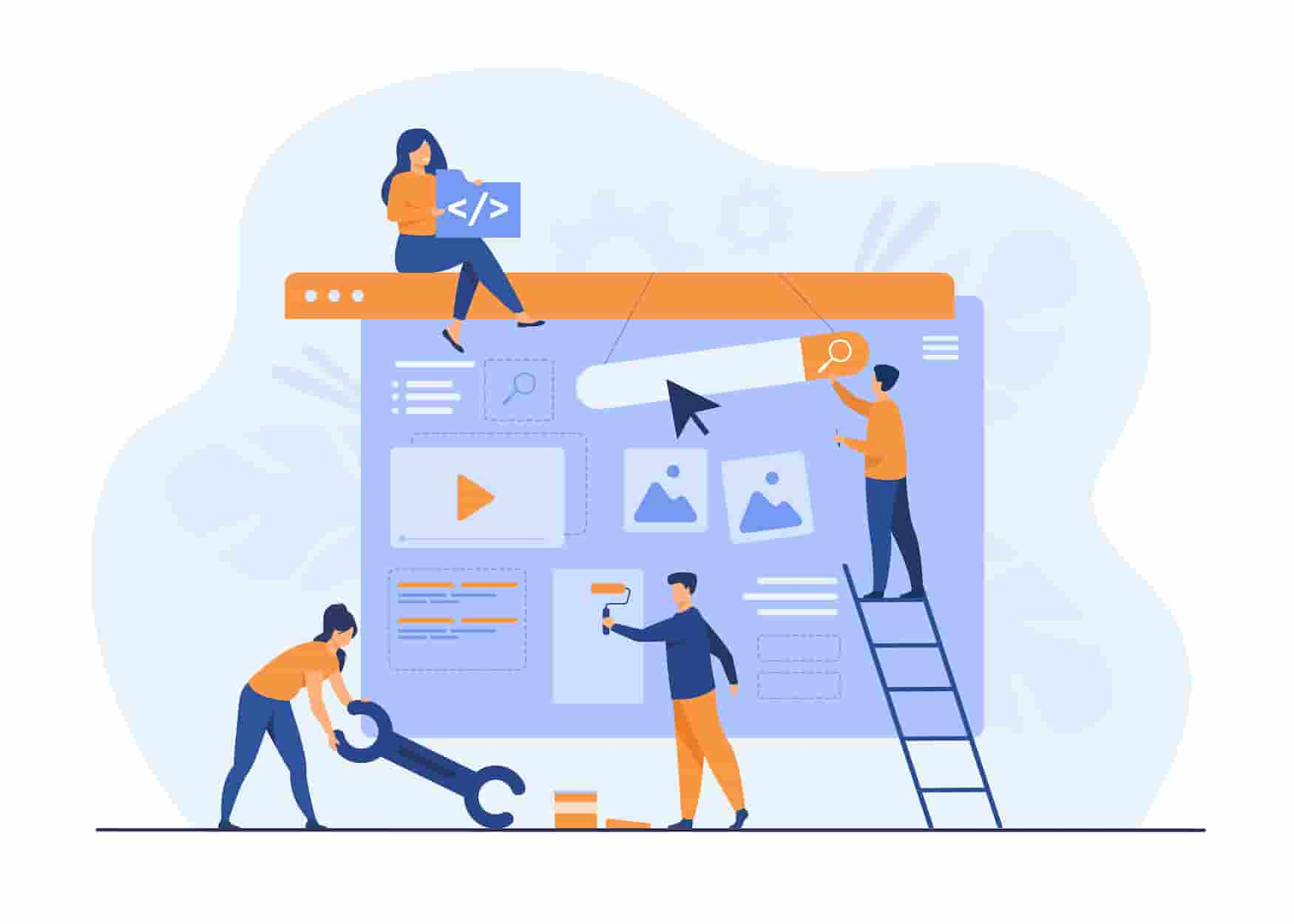
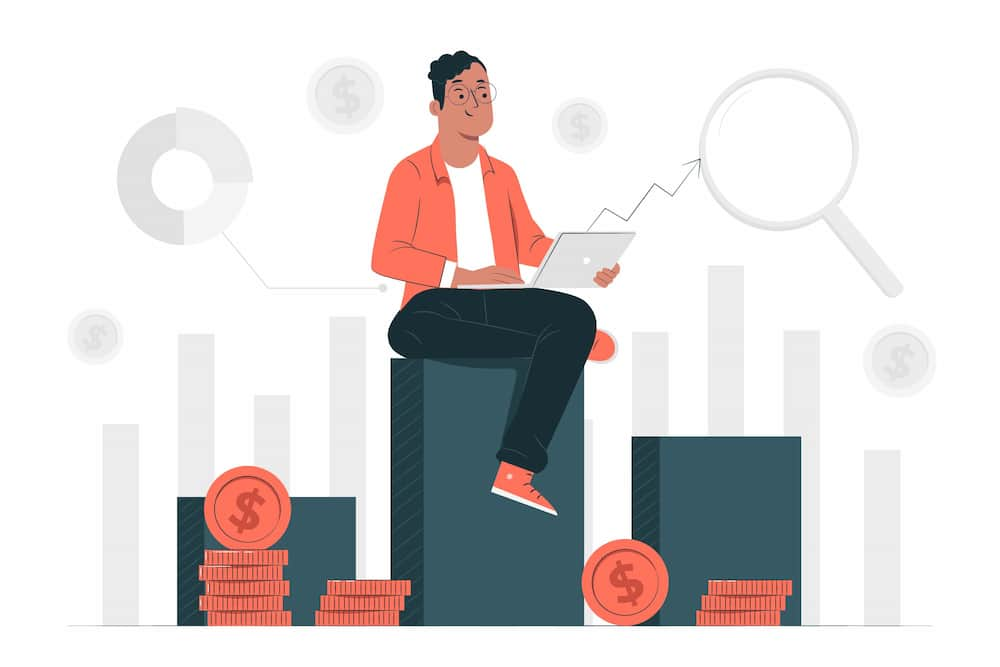

コメント